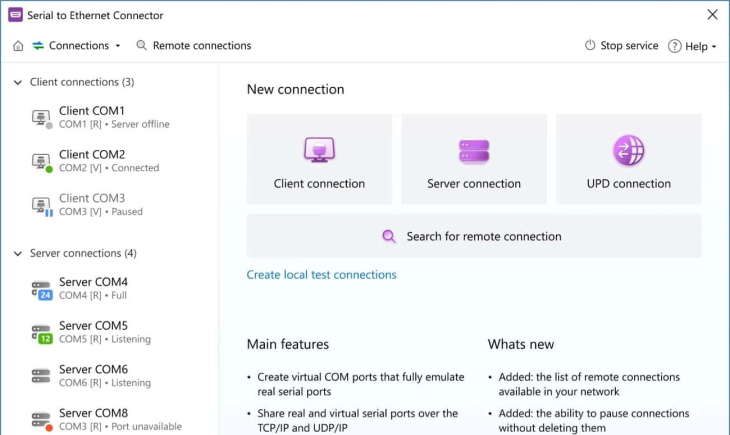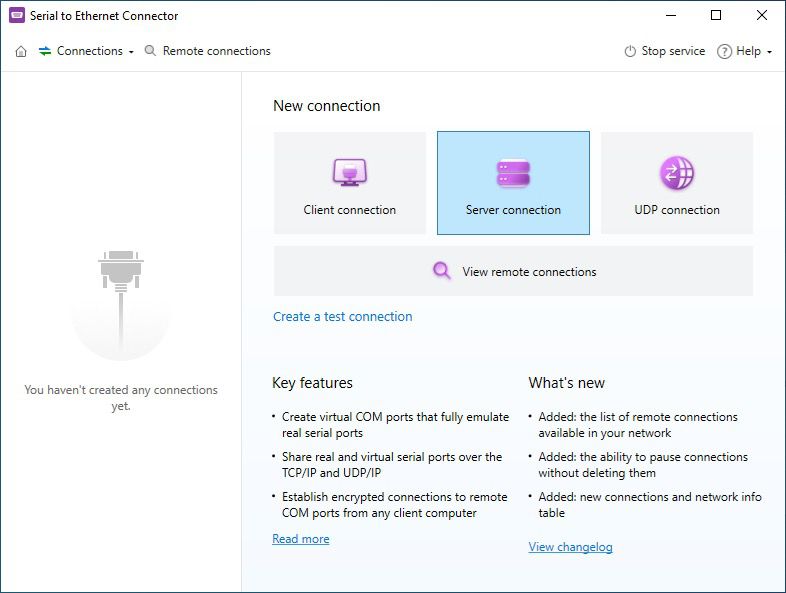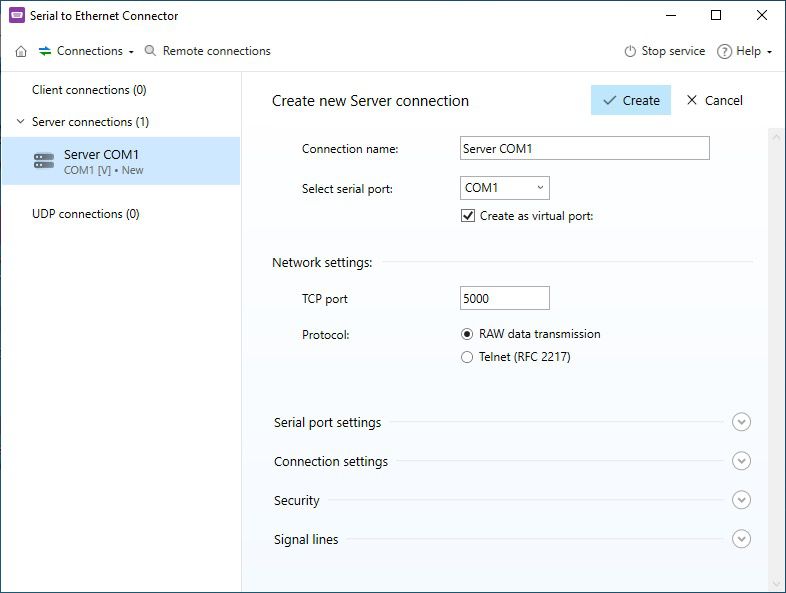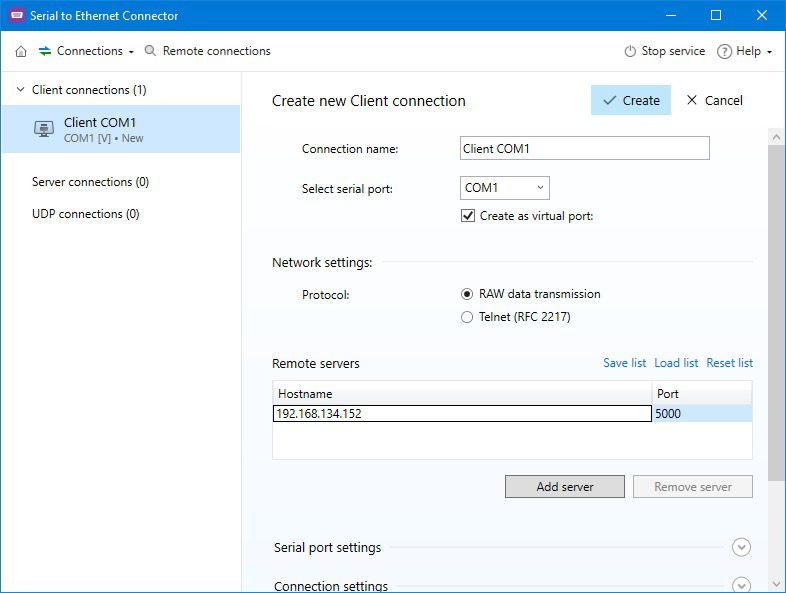Passthrough de Puerto Serial en VMware: Explorando Soluciones de Conexión Remota en VMware
Ahora, descubramos cómo habilitar el passthrough de puertos seriales mediante diversas soluciones de VMware: VMware vSphere, VMware Horizon y VMware Workstation Pro. Estos productos permiten que escritorios remotos y máquinas virtuales (VM) se conecten fácilmente con dispositivos seriales físicos.
El método para gestionar la comunicación serial varía según el producto, abordando problemas como acceso remoto, configuración y compatibilidad de dispositivos. Aquí tienes los pasos para cada solución de VMware:
Passthrough de Puerto Serial en VMware vSphere
VMware vSphere ofrece passthrough de puertos seriales y es ideal para empresas que desean satisfacer sus necesidades de virtualización. Las máquinas virtuales que se ejecutan en hosts ESXi pueden interactuar fácilmente con dispositivos seriales físicos usando esta solución. El passthrough de puertos seriales en VMware ESXi es útil para mantener sistemas o hardware heredados.
Cómo Configurar un Puerto Serial en VMware vSphere
Requisitos Previos
- Antes de configurar un puerto serial de VMware a través de la red, apaga la máquina virtual.
- Asegúrate de que haya un puerto serial físico disponible en el host ESXi.
- Configura correctamente las reglas del firewall al establecer una conexión por red.
A continuación, se detalla cómo habilitar el passthrough de puertos seriales en VMware vSphere paso a paso:
- Haz clic derecho sobre la VM y selecciona “Editar Configuración” en el cliente de vSphere.
- Haz clic en “Añadir Nuevo Dispositivo” y luego selecciona la opción “Puerto Serial” en la pestaña “Hardware Virtual”.
- Selecciona el tipo de conexión:
- Red: Este tipo de conexión se utiliza para redirigir un puerto serial a través de la red VMware mediante TCP/IP.
- Puerto serial físico: Se conecta directamente al puerto serial de una máquina host.
- Tubería nombrada: Se usa para establecer comunicación entre una VM y un host o entre dos VMs.
- Archivo de salida: Este tipo de conexión redirige la comunicación serial de VMware a un archivo en la máquina host.
- Finaliza la configuración haciendo clic en “Aceptar”.
Nota:
- Para habilitar el passthrough, VMware vSphere admite puertos seriales integrados en la placa base del host ESXi.
- VMware vSphere no admite el passthrough de puertos seriales USB desde hosts ESXi a VMs.
- El passthrough de puertos seriales en VMware vSphere no admite la migración de VM mediante vMotion.
Si en tu entorno empresarial las VMs en hosts ESXi deben acceder a puertos seriales físicos, VMware vSphere es la solución más adecuada. Te permite acceder a puertos seriales directamente en centros de datos centralizados, resolviendo problemas de compatibilidad y latencia.
Por esta razón, el passthrough de puertos seriales físicos en VMware vSphere es una solución ideal para organizaciones con sistemas heredados que dependen de hardware estable en las instalaciones. También es adecuado para centros de datos.
Passthrough de Puerto Serial en VMware Workstation
VMware Workstation Pro es una herramienta robusta de virtualización de escritorio que puedes usar para ejecutar diversas máquinas virtuales en un equipo local. Para usar herramientas de comunicación serial en VMs o conectar dispositivos heredados, puedes habilitar la funcionalidad de passthrough de dispositivos seriales en VMware Workstation.
Cómo Habilitar el Passthrough de Puerto Serial en VMware Workstation Pro
Requisitos Previos
- Apaga la máquina virtual.
- Asegúrate de que la máquina host tenga interfaces virtuales disponibles, como tuberías nombradas o un puerto serial físico.
El proceso para añadir y configurar puertos seriales en VMware Workstation es el siguiente:
- En VMware Workstation Pro, selecciona la VM. Ve a VM y luego a “Configuración”.
- Haz clic en “Añadir”. En la pestaña “Hardware”, selecciona “Puerto Serial”.
- Elige el tipo de conexión que deseas establecer:
- Tubería nombrada: Este tipo de conexión permite la interacción entre dos VMs o entre una VM y un host.
- Puerto serial físico: En la máquina host, se conecta a un puerto físico.
- Archivo de salida: Se usa para redirigir un puerto serial de VMware a un archivo.
- Aplica los cambios haciendo clic en “Aceptar”.
Si eres desarrollador o usuario individual que usa sistemas heredados en VMs locales o necesitas el passthrough de puertos seriales para fines de depuración, VMware Workstation Pro es la mejor solución para ti.
Eliminando problemas de compatibilidad y mejorando la latencia, el passthrough de puertos COM en VMware Workstation funciona excelentemente en entornos más pequeños, como estaciones de trabajo o laboratorios de desarrollo, donde se necesita comunicación local y directa.
Passthrough de Puerto Serial en VMware Horizon
VMware Horizon es una solución avanzada y fácil de usar para infraestructuras de escritorios virtuales (VDI). Usar dispositivos seriales con VMware Horizon permite acceder de forma remota a aplicaciones y escritorios. La función de redirección de puertos seriales en VMware Horizon permite acceder a dispositivos seriales conectados localmente en sus escritorios virtuales remotos.
¿Cómo Funciona la Redirección de Dispositivos Seriales en VMware Horizon?
La redirección de puertos seriales en VMware Horizon se utiliza para mapear los puertos COM de la computadora local a los puertos COM del escritorio remoto. Para que funcione la redirección, se utilizan los puertos COM de ambas máquinas para comunicarse con aplicaciones remotas. La redirección de puertos seriales en VMware Horizon ni siquiera requiere la instalación de controladores adicionales en la máquina remota.
Cómo Realizar el Passthrough de Puertos Seriales en VMware Horizon
Requisitos
- Instala VMware Horizon Agent en tu máquina remota.
- Instala VMware Horizon Client en la computadora local conectada al puerto serial.
- Asegúrate de que el puerto serial esté físicamente conectado a la computadora local.
A continuación, cómo configurar puertos seriales en VMware Horizon:
- Descarga e instala VMware Horizon Agent en tu dispositivo remoto y habilita la redirección de puertos seriales.
- Crea una nueva sesión en VMware Horizon Client. Luego, mapea los puertos COM locales a tu máquina remota usando el icono de la bandeja “Herramienta de Puerto Serial”.
- Si deseas controlar qué puertos COM se usan para la redirección, configura políticas de grupo.
Cómo Gestionar la Redirección de Puertos Seriales
Si eres administrador y deseas permitir o restringir a los usuarios el acceso a un puerto serial específico, puedes hacerlo usando políticas de grupo. Además, los usuarios pueden ver los puertos COM activos en una sesión y gestionarlos fácilmente mediante la Herramienta de Puerto Serial.
VMware Horizon 7 está diseñado para entornos de escritorios remotos, permitiendo acceder fácilmente a dispositivos seriales conectados físicamente en tus escritorios virtuales. La redirección de dispositivos seriales en VMware Horizon aborda los problemas de compatibilidad y acceso remoto asociados con hardware conectado directamente, siendo una solución ideal en configuraciones de VDI.
Reflexiones Finales
VMware es una plataforma de virtualización potente con múltiples soluciones nativas: vSphere, Workstation Pro y Horizon 7, que permiten el passthrough de puertos seriales. Cada una de estas soluciones es adecuada para diferentes casos de uso.
Sin embargo, si trabajas en un entorno donde necesitas mayor escalabilidad, flexibilidad y capacidad de acceso remoto sin esfuerzo, Serial to Ethernet Connector es una excelente alternativa.
Por lo tanto, al elegir la mejor solución de passthrough de puertos seriales, evalúa tus necesidades de virtualización y considera los desafíos de cada solución. Esto te ayudará a aprovechar al máximo tu solución de virtualización mientras integras dispositivos seriales en los entornos virtuales de VMware con fiabilidad.